
デジタルイラスト制作では
液晶ペンタブレット(液タブ)が
利用されることが多いです。
ワコムの液晶ペンタブレットCintiqシリーズは業界シェアNo.1です。
ペンタブレット(板タブ・ペンタブ)はともかく
液晶ペンタブレットは高価でしたが、
入手しやすい値段まで安くなりました。
今では液タブ・ペンタブを使って
誰でもお絵かきはもちろん、
本格デジタルイラスト・漫画が描ける時代になってます。
また、
現在は一般的なタブレットPCでも
イラストや漫画などの絵が描けるようになっています。
アップル社はかつてのCEOが
タブレットとペンの組み合わせを嫌ったらしく、
開発がかなり遅れました。
一方、Microsoftは昔から
タブレットとペンの組み合わせで開発してきました。
Surfaceシリーズはその代表作です。

かつてのSurfaceのペンは
はっきり言って使い物になりませんでした。
しかし、Surface Pro 4では
かなり使えるところまで来ました。
デジタルイラスト制作者の視点で見て、
Surface Pro 4はどのくらい
お絵かきやイラストに適したタブレットになったのでしょうか?
イラスト制作現場で使われるワコムの
Cintiqシリーズの中でも、
Surface Pro 4と同じくらいの大きさの
Cintiq 13HD touchと比較しながら
見ていきたいと思います。
あくまでも、絵描きの視点で
「この機能があったら便利だよね」
という基準で比較しているので
人によっては異なる見解になる可能性があるかもしれません。
Cintiq 13HDとSurface Pro 4の比較結果表

最初に比較結果を大雑把ですがまとめました。
それぞれの項目については後述します。
イラストを描く時の作業効率の視点から、
相対的に優れていたり、
こっちの方が便利だよねと思える項目には、
色を付けてあります。
スマホで見ていて表が途切れる場合は
スマホを横にすると見やすくなります。
| Cintiq 13HD touch | Surface Pro 4 | |
|---|---|---|
| 解像度 | 1920x1080 | 2736x1824 |
| 画面サイズ | 13.3インチ | 12.3インチ |
| ファンクションキー | あり | なし |
| デジタイザペンの種類 | ワコム製 | N-Trig製 |
| ペンのボタン | あり | あり(目立たない) |
| ペンの頭の消しゴム機能 | あり | あり |
| ペンの電池不要か | 不要 | 必要(単6) |
| 傾き検出 | あり | なし |
| 筆圧レベル | 2048 | 1024 |
| ペンの位置検出精度 | 画面端で悪くなる | かなり高い |
| 軽いタッチで描けるか | 描ける | 線が途切れる |
| タッチ無効ボタン | あり | なし |
| パームリジェクション機能 | あり | あり(誤タップほぼ無し) |
| 視差 | 相対的に大きい | 非常に小さい |
| 描画遅延 | 小さい | 小さい |
| カーソルの追従性 | ほぼ同時(Surface Pro 4よりは遅いかも) | 問題なし |
| スタンド | 前の方が浮くことも | なし |
| ペイントソフトの対応 | ほぼ全部 | ほぼ全部 |
Surface Pro 4は必ずしもイラストだけを
念頭に置いて開発しているわけではないので、
単純比較はできないのかもしれません。
ですので、
「デジタルイラストを描く上での利便性」
の一点に限って比較すると、
やはりCintiq 13HDの方が絵描きには便利という印象です。
しかしながら、Surface Pro 4は
スペック的には優れているので、
ちょっとしたお絵かきはもちろんですが、
趣味レベルのイラストや漫画なら
余裕で描けるタブレットに仕上がっています。
Surface Pro 4は性能別モデルが複数あります。
イラストを描くなら、CPUは最低でもi5、
メモリは最低8GBのモデルが望ましいです。
| CPU | Intel Core m3、i5またはi7 |
|---|---|
| メモリ | 4GB~16GB7 |
| SSD | 128GB~1TB |
以降はそれぞれの項目について
詳しく見ていきます。
サイズや解像度の比較
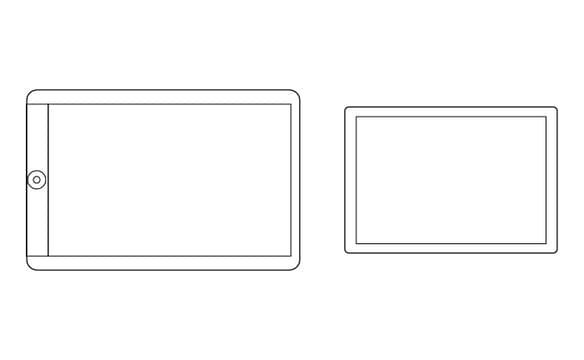
液タブやタブレットの寸法や解像度は、
一概に大きい方がいいとか
小さい方がいいとか評価はできません。
ですので、
ここでは、デジタルイラストを描く際の
「作業効率」という視点で比較していきます。
Cintiq 13HDの画面サイズは13.3インチ。
Surface Pro 4は12.3インチ。
Surface Pro 4のアスペクト比は3:2で
よりA4の紙に近い感じです。
問題は解像度です。
同じサイズでも解像度が違うと
表示されるものの大きさが変わってきます。
たとえばCintiq 13HDは13.3インチで
解像度が1920x1080なので、
ドットが大きくなって
メニューやアイコンが大きくなります。
これはタップしやすくなるメリットがある一方、
表示できる情報量が減ってしまいます。
Surface Pro 4では12.3インチで
解像度が2736x1824なので、
ドットの大きさが小さくなります。
結果、アイコンやメニューが小さくなります。
表示できる情報量が増える一方、
アイコンなどがタップしづらくなる可能性があります。
どちらも一長一短あるので、
使う人の好みによって変わってくるかもしれません。
プロペンとSurfaceペンの仕様比較

デジタルイラストを描く上で重要な要素の一つは
やはりペンです。
ペンの使い勝手が悪かったりすると、
作業効率が著しく低下してしまいます。
まずはペンの仕様を比較していきます。
ワコムのペンは、
サイドボタンや消しゴム機能を
持っているものがほとんどです。

ペントップに消しゴム機能を割り当てることで
消しゴムアイコンをタップする回数が減ります。
サイドボタンは、
ショートカットキーを割り当てることで、
タップすることなく特定の機能を呼び出して
作業効率を挙げるためにあります。
さらに、ワコムのペンは
電磁誘導方式を採用していて
電池は不要です。
ワコムのペンを使えば
デジタルイラスト制作での作業効率が
大幅に向上するのは間違いありません。
Surface Pro 4のSurfaceペンではどうでしょうか。
Surfaceペンにもソフトウェア側の設定で、
ペントップに消しゴム機能を持たせることができます。
また、サイドボタンもあります。
しかし、邪魔にならないようにするためなのか
ボタンとは分からないほど目立たないようになっています。

ただし、Surfaceペンは
N-Trig製のデジタイザーペンなので、
電池(単6)が必要になってきます。
ワコムのペンと比べるとやはり重さを感じます。
Surfaceのペンもワコムのペンも
ペン先が交換できます。
Surface Pro 4のペンは
ペン先を交換することで
描き味を狩ることができます。
2Hの芯ではサラサラ感が増し、
Bの芯では摩擦が生じやすくなります。
Cintiq 13HDのペンも芯を交換できます。
ペンは数多くの種類がありますし、
芯もの種類もワコムの方が圧倒的に多いです。
Surface Pro 4以上に多種多様な描き方に対応できます。
ペンの性能比較(筆圧、傾き検知)
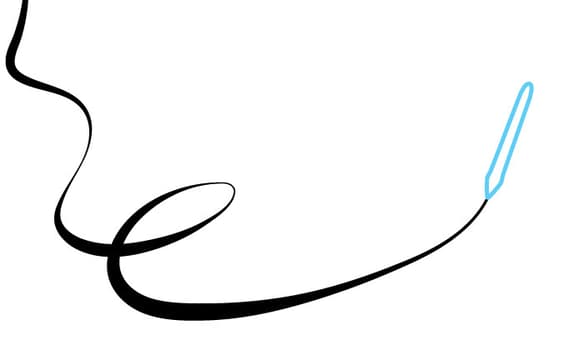
それでは最も重要な要素の一つ、
ペンの性能について見ていきましょう。
デジタルイラストのペンで重要なのは
筆圧レベル、傾き検出です。
筆圧レベルが高ければ
その分繊細な線や絵を掛けます。
しかし、あまり高過ぎでも違いが分かりません。
仮に筆圧レベル8192なんてなっても
2048との違いは分からないかもしれません。
Cintiq 13HDのペンは筆圧レベル2048で、
Surfaceのペンは1024です。
この比較ではCintiq 13HDの方が
より繊細な絵を描けるということになります。
傾き検知についてはどうでしょう。
Cintiq 13HDのプロペンは傾き検知できます。
±60°まで検知できます。
かなり優秀です。

一方、Surfaceペンでは傾きを検知できません。
ここにはペンに対する設計思想が関係しているかもしれません。
ワコムの場合は、
とにかくクリエーターや絵描きにとっての
利便性を追求してペンを開発しています。
一方、SurfaceペンはN-Trig製のペンです。
N-Trig製のペンは
あくまでも「ペン」を想定して開発されています。
リアルでは、ボールペンなどのペンを傾けて
線の太さを変えるような描き方はしませんし、
そもそもペンではそんなことできません。
このようなことから、Surfaceペンは
クリエーターや絵を描くことを
想定していないのではないかと勘ぐってしまいます。
しかし、Microsoftは
今後はクリエーターを強く意識して
開発していくでしょう。
Windows10のアップデートで
クリエーター向け機能のアップデートが
中心になって来ていることを見てもそれは明らかです。
ちなみにApple Pencilは
「鉛筆(ペンシル)」を想定しているため、
傾き検出機能があります。
ペンの軽いタッチについてはどうでしょうか。
Cintiq 13HDのペンは
最低ON過重1グラムであるため、
軽いタッチでも途切れることなく
薄い線をしっかり描くことができます。
一方、Surface Pro 4では
軽いタッチは正確に検出できません。
線が途中で切れてしまうのです。
以下の動画では
Surface Pro 4のペンで軽くなぞったときの
線の途切れ具合が分かります。
以上のことから、
傾きを多用する場合や
軽いタッチで絵を描きたい場合は
Surface Pro 4では無理だということになります。
傾き検出機能が欲しい場合は
ワコムの液タブしかないのが現状です。
海外メーカーの液タブに、
傾き検知できる安い液タブも
あるにはあるのですが、
傾き検知レベルが低いのが弱点です。
おまけ程度って感じです。
ペンの位置検出精度の比較
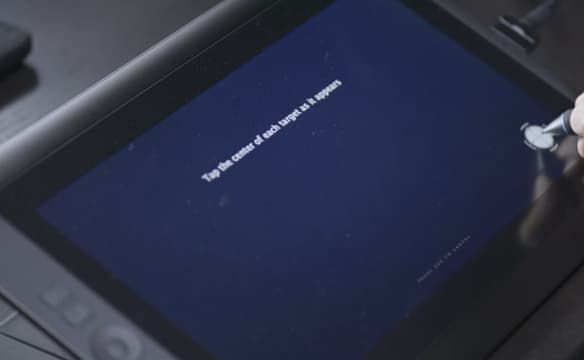
ペンの位置検出精度とは
ペンを液晶パネルに載せたときに
正しい位置で検出できる精度のことです。
ワコムのペンで採用されている
電磁誘導方式の弱点は、
画面端ではペンの検出精度が落ちることです。
その点、N-Trig製のデジタイザーペンの
位置検出精度は完璧です。
画面端にいってもずれることはありません。
しかし、デジタルイラストを描いていても、
そんなに画面端で描くことはほとんど無いので、
ワコムの検出精度の低さはあまり問題になりません。
問題になるのは、
画面端のメニューやアイコンをペンでタップするときです。
自分がタップした位置と
液晶パネルが検出した位置が
微妙にずれてしまったがために、
隣の違うアイコンやメニューアイテムを
タップしたことになってしまう可能性があります。
極端にずれることはないので
それほど気にする必要はありませんが、
検出精度に関しては
Cintiq 13HDよりSurface Pro 4が明らかに上です。
視差の比較
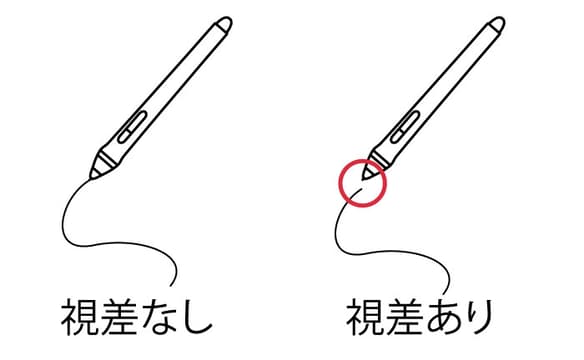
視差とは、見る角度によってペン先と線の間に
ずれが生じてしまうことです。
視差が大きいとペン先と線が大きくずれることになります。
視差の原因は、
液晶パネルに厚さがあることが主な原因です。
描かれる線は液晶パネルの下にありますが、
ペン先は液晶パネルの上にあります。
その結果、
ペン先と線の間に隙間が生じてしまいます。
それが見る角度によって大きく見えたり小さく見えたりします。
当然視差は小さい方が絵を描きやすいです。
Cintiqシリーズの中でも
Cintiq 13HDは視差が小さい方です。
Cintiq 22HDや27QHDの視差はかなり大きく感じます。
ですが、
Surface Pro 4の視差は非常に小さいです。
これは非常に描きやすいです。
Cintiq 13HDに限らずワコムの液タブは、
Surface Pro 4やiPad Proなどの
イラストや漫画を描くのに比較的向いている
タブレットPCと比較すると、
(あくまでも相対的に)視差が大きい印象です。
タッチ機能と無効ボタンの有無

デジタルイラストを描くときは
絵を回転して描くことがありますが、
手を使って回転できると
より直感的で紙の感覚に近くなります。
タッチ機能は一切使わない人もいるのですが、
使う場合はどのような違いがあるのか
Cintiq 13HDとSurface Pro 4を比較してみます。
タッチ機能を使わない理由の一つに
誤タッチによる意図しない線の描画があります。
線を描いている時に手をパネルに載せると
いつの間にか線が引かれてることがあります。
それを防ぐための機能がパームリジェクション機能です。
Surface Pro 4のパームリジェクション機能は
非常に優秀で誤タッチがほぼありません。
しかし、
あくまでも、「ほぼ」であるところがミソです。
100%は防げません。
絵描きさんの中には
そういった可能性をゼロにしたい人もいます。
そのため、Cintiq 13HDにも
パームリジェクション機能はありますが、
同時にタッチそのものを無効化するボタンもあります。
タッチそのものを無効化してしまえば
誤タッチを100%防げます。
残念ながらSurface Pro 4には
そういったタッチ機能を無効化するボタンはありません。
Surface Pro 4のパームリジェクション機能が
優秀なのは結構なことですが、
あくまでも、絵描きの視点で見れば
タッチ無効化ボタンがあった方が便利ではないかと思います。
また、
Cintiq 13HD touchの場合は、
ファンクションキーなどを使った方が
速く操作できることがあるので、
タッチ機能を使わない人もいます。
イラストを描く利便性を追求するならCintiq 13HD

Surface Pro 4は3の頃と比べると
格段にスペックアップして
ペンの性能も増しているのですが、
デジタルイラスト制作の利便性の視点で見たら
Cintiq 13HDの方がまだ上の印象です。
今まで比較してきた箇所は
違いがあるところだけでしたが、
Cintiq 13HD、Surface Pro 4ともに
絵描きにとって利便性が高く
両者とも優れているところも当然あります。
描画遅延はともに小さいです。
描画遅延とはペンを動かしてから
実際に線が描かれるまでの時間差のことです。
遅延が少ない方が描きやすいです。
また、ホバーカーソルの追従性は
Cintiq 13HD、Surface Pro 4ともに
ほとんど問題ありません。
ペイントソフトもほぼ全てのものが使えます。
Surface Pro 4はOSがWindowsで
CPUもIntelなので
ほぼ全てのペイントソフトが使えます。
Cintiq 13HDはモニターなので
接続するPCに依存しますが
事実上全てといって良いでしょう。
さらに、Surface Pro 4の場合は
CPUをcore i5以上、メモリを8G以上にすると、
レイヤーを重ねるなど複雑なことをしても
処理が追いつかずに重くなることはありません。

Cintiq 13HDとSurface Pro 4の最大の違いで
Surface Pro 4が明らかに優れているところは
外に持ち運べることです。
Cintiq 13HDはPCに繋げるので
単体では使えませんし、
外出先で使うには、ノートPCなどが
別途必要になってきます。
外に持ち出してスケッチするような場合は、
Cintiq 13HDとSurface Pro 4では
Surface Pro 4の方が向いているといえるでしょう。
しかし、Surface Pro 4には、
傾き検知やペンの性能など、
本格イラストや漫画を描くためには
あった方がいい機能が少し足りないので、
『デジタルイラストならワコムの液タブ』、
という時代はまだまだ続きそうです。
Surfaceシリーズの今後のバージョンアップに期待です。